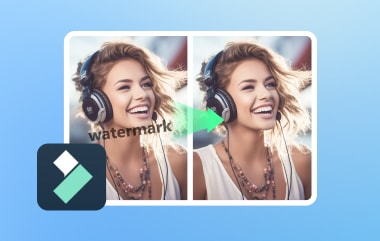Bandicamのようなスクリーン録画ソフトを使用すると、予期せずウォーターマークが表示されることがあります。ウォーターマークを追加することは、Bandicamが自社のソフトウェアを宣伝するための巧妙な方法です。しかし、ロゴは、クリーンでプロフェッショナルなスクリーン録画出力を望むビデオ制作者にとって邪魔になります。今日のデジタル時代では、視覚的な表示が大きな要素であり、ビデオに邪魔なロゴやウォーターマークが表示されると不快感を与えます。幸いなことに、これらの邪魔なものを取り除くツールがあります。 Bandicam ウォーターマーク除去.
適切なものを選ぶことが、ビデオをクリーンな状態に保ち、プロフェッショナルな見た目にするために理想的です。それでは、Bandicam のウォーターマーク除去ツールの世界に飛び込んで、録画から不要なロゴを削除する最適なツールを探してみましょう。
- パート1. PCでBandicamのウォーターマークを削除する最も推奨されるソリューション
- パート2.公式ソリューションでBandicamのウォーターマークを削除する
- パート3. HitPaw Watermark Removerを使用してBandicamのウォーターマークを削除する
- パート4. Apowersoftオンラインビデオウォーターマークリムーバーを使用してBandicamのウォーターマークを削除する
- パート5. ビデオ消しゴムでBandicamのウォーターマークを削除する
- パート6. AVAide Video Converterを使用してBandicamのロゴを削除する方法
- パート7. Bandicam Watermark Removerに関するよくある質問
パート1. PCでBandicamのウォーターマークを削除する最も推奨されるソリューション
評価: 5点中4.5点
Bandicamの録画からウォーターマークを瞬時に削除するには、 AVAideビデオコンバーターこのプログラムは、Bandicam の録画から透かしを削除する強力で効率的な方法を提供します。トランジション効果や追加の視覚的強化を適用することで、ビデオの品質を向上させるのに役立ちます。このツールは、300 以上のビデオ形式をサポートする最も効率的な透かし削除ツールの 1 つと考えられています。Mac および Windows オペレーティング システムで動作するため、ユーザーは選択したプラットフォームに関係なく、Bandicam の録画から透かしを削除できます。このツールを使用すると、ビデオ クリップを編集、切り取り、回転、トリミング、分割、圧縮して、最適なカスタマイズを行うことができます。マウスをクリックするだけで、Bandicam の透かしを完璧に削除できることを想像してみてください。
削除プロセスは、他のソリューションよりも 30 倍高速に実行されます。さらに、1080p から 8K までの解像度で画像を削除する場合に、高品質の結果を提供します。
- 長所
- このツールでは、結合、分割、トリミング、エフェクトの追加が可能です。
- 大容量のビデオファイルでも、処理速度が 30 倍高速です。
- 短所
- 指定されたシステム要件は、それより低いバージョンのコンピューターとは互換性がない可能性があります。
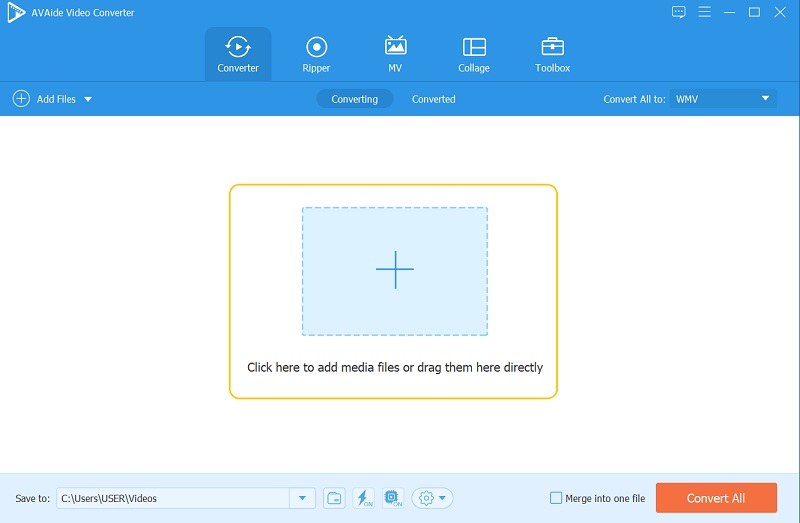
パート2.公式ソリューションでBandicamのウォーターマークを削除する
評価: 5点中4.8点
Bandicam のロゴを削除する公式の方法は、ライセンス キーを購入することです。これは、透かしを削除する最も正当かつ合法的な方法です。Bandicam は、強力な機能で知られる人気のスクリーン レコーディング ソフトウェアです。ユーザーのスクリーン アクティビティ、ゲームプレイ、またはオンライン ストリーミングを簡単にキャプチャできます。また、フル スクリーン、カスタム領域、デバイス レコーディングなど、さまざまなレコーディング モードを提供し、多様なレコーディングのニーズに対応します。ただし、Bandicam の欠点の 1 つは、無料版に透かしが表示されることです。これは、他のユーザーの抑止力になります。そのため、公式ソフトウェア製品から Bandicam の透かしを削除したい場合は、ソフトウェアのライセンス キーを取得または購入する必要があります。
ウォーターマークなしの Bandicam のライセンス キーを購入することで、ユーザーはウォーターマークを取り除き、画面録画結果にプロフェッショナルな表示を保存できます。
- 長所
- さらにビデオをカスタマイズするためのリアルタイム描画機能を備えています。
- マウスエフェクトにより、録画にダイナミックな要素を追加できます。
- 短所
- 透かしを除去するにはライセンスを購入する必要があります。
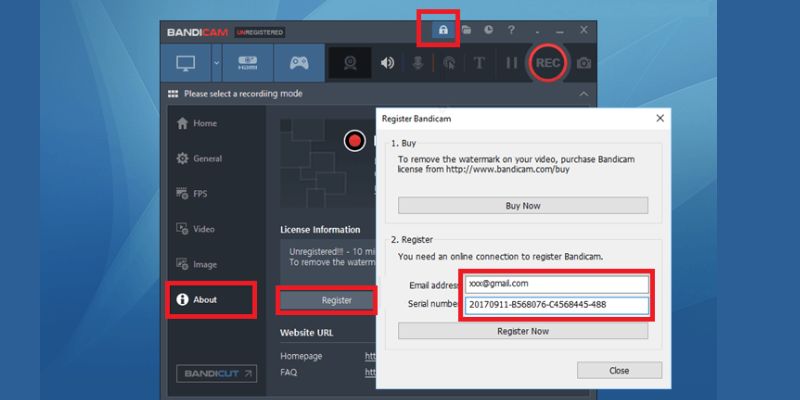
パート3. HitPaw Watermark Removerを使用してBandicamのウォーターマークを削除する
評価: 5点中4.5点
クリーンでユーザーフレンドリーな体験を選んだ HitPaw Watermark Remover は、効率的なソリューションを提供します。このソフトウェアは、使いやすいインターフェイスでプロセスを簡素化するように設計されています。録画から Bandicam のロゴを効果的に削除するだけでなく、バッチ削除プロセスもサポートしています。さらに、Bandicam のウォーターマーク削除専用ページがあり、簡単にファイルを選択して削除プロセスを適用できます。スムーズな塗りつぶし、ガウスぼかし、またはマット塗りつぶしを選択して、ウォーターマークをシームレスに削除できます。他のウォーターマーク削除ツールと比較して、HitPaw は比較的理解しやすいです。
HitPaw Watermark Remover を使用した後でも、ビデオの品質は損なわれません。最大 4K の鮮明で高解像度のビデオを引き続き楽しむことができます。
- 長所
- HitPaw は、MKV、MOV、AVI、WEBM などの主要な形式をすべてサポートしています。
- このツールは、最適な透かし除去エクスペリエンスを実現するために、生涯にわたるアップデートを提供します。
- 短所
- Windows オペレーティング システムのみをサポートします。
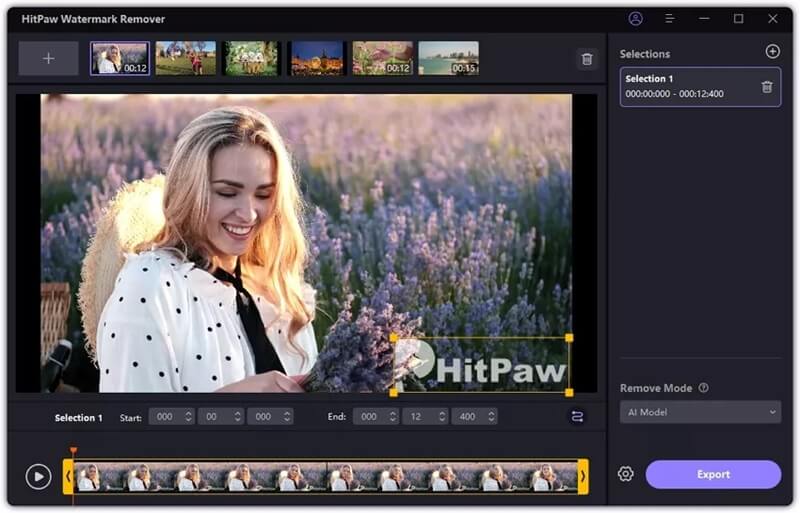
パート4. Apowersoftオンラインビデオウォーターマークリムーバーを使用してBandicamのウォーターマークを削除する
評価: 5点中4.2点
もう 1 つのオプションは、Apowersoft Online Video Watermark Remover です。このソフトウェアは、ソフトウェアのインストールが苦手な方に最適です。この柔軟なツールは、追加のプログラムをダウンロードまたはインストールすることなく、Bandicam 録画からウォーターマークを取り除くのに最適です。Apowersoft のオンライン ツールを使用すると、Bandicam 録画ファイルをアップロードし、消去するウォーターマーク領域を選択するのが簡単になります。さらに、MP4、AVI、WMV などのさまざまなファイル形式で動作します。
削除の結果は、ビデオの品質に若干影響する場合があります。ファイル サイズが大きいビデオでは、この Bandicam のオンライン透かし除去ツールを使用した後、わずかな歪みやピクセル化が発生する可能性が高くなります。
- 長所
- アップロードおよび処理できるファイル形式に制限はありません。
- 品質を損なうことなく、ビデオから不要な透かしをすべて取り除くことができます。
- 短所
- ファイルサイズには20MB以下の制限があります。
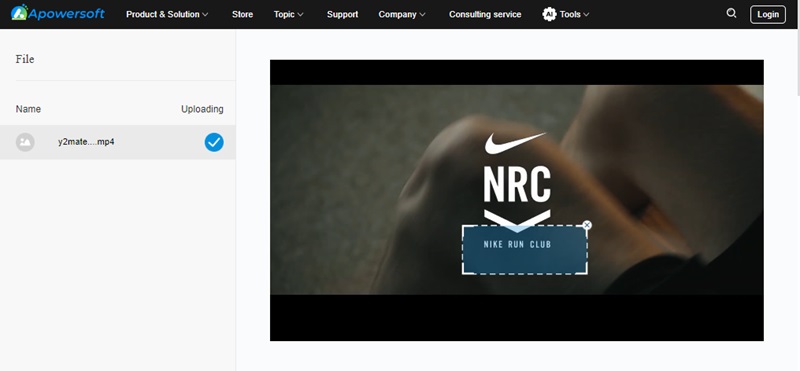
パート5. ビデオ消しゴムでBandicamのウォーターマークを削除する
評価: 5点中4.5点
Video Eraser は、Bandicam のウォーターマークを無料で削除する簡単で効率的なソリューションを提供するモバイル アプリケーションです。このツールは Android バージョン 5.0 以上で利用できるため、多くのユーザーが利用できます。Video Eraser を使用すると、保存した Bandicam 録画からテキストやロゴのウォーターマークを削除できます。また、ビデオから背景画像や不要なオブジェクトを削除するのにも役立ちます。さらに、このツールには、必要に応じてユーザーがビデオにテキスト、アイコン、カスタム ウォーターマークを追加できる機能があります。最後に、選択した画面比率と解像度でビデオを保存するための編集オプションがあります。
透かしが削除されると、ビデオの品質は維持されます。ただし、透かしが削除された領域に多少の不具合や歪みが生じる可能性があります。
- 長所
- アプリのインターフェースは簡単に操作できるように設計されており、追加機能も備わっています。
- 不要なオブジェクトを削除したり、ビデオを改善したり、背景を変更したりできます。
- 短所
- 新しいアップデートや機能は継続的に展開する必要があります。
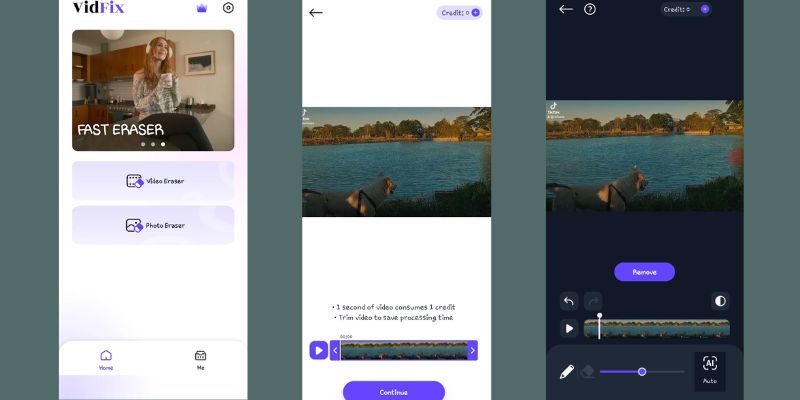
パート6. AVAide Video Converterを使用してBandicamのロゴを削除する方法
前述のように、AVAide Video Converter は Bandicam 録画から透かしを削除するのに非常におすすめです。始めるにあたっては、手間をかけずに Bandicam ロゴを削除する方法を説明した詳細なステップバイステップ ガイドに従ってください。
- MP4、AVI、MKV、FLV、その他の一般的なビデオ形式をサポートします。
- 切り抜き、回転、トリミングなどの豊富な編集ツール。
- 複数のビデオを一度に変換するバッチ モード。
- ファイル サイズを縮小し、アニメーション GIF を作成し、ビデオのメタデータを変更します。
ステップ1AVAide Video Converter Ultimateをコンピュータにインストールするには、 無料ダウンロード ボタンをクリックしてください。 ツールボックス タブをクリックして選択します ビデオ透かし除去ツール 始めましょう。
ステップ2次に中央の プラス ボタンをクリックすると、ファイル ブラウザーからビデオをインポートできます。または、ドラッグ アンド ドロップを使用してビデオ ファイルをソフトウェア インターフェイスに追加します。
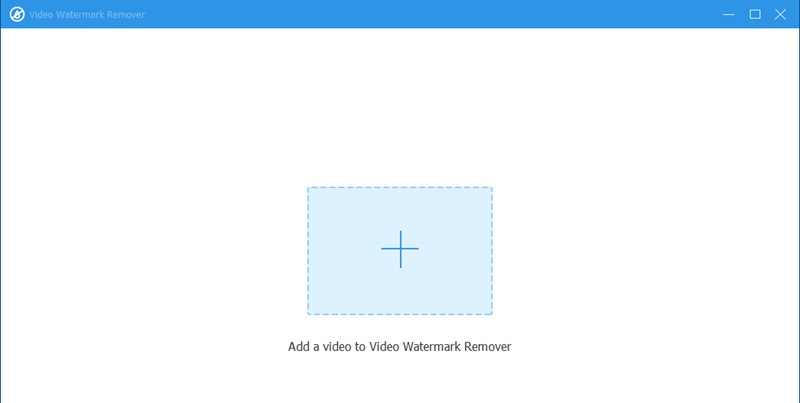
ステップ3ビデオをインポートしたら、 ウォーターマーク除去領域を追加 特定の要件に応じて透かしを削除する領域を選択してカスタマイズします。
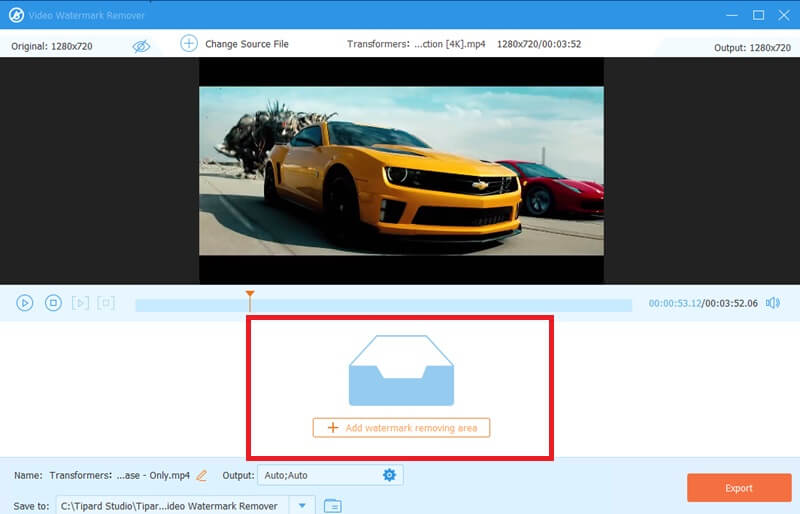
ステップ4最後に、 輸出 透かしの削除プロセスを開始して終了します。数秒後には、透かしのないビデオをダウンロードできるようになります。
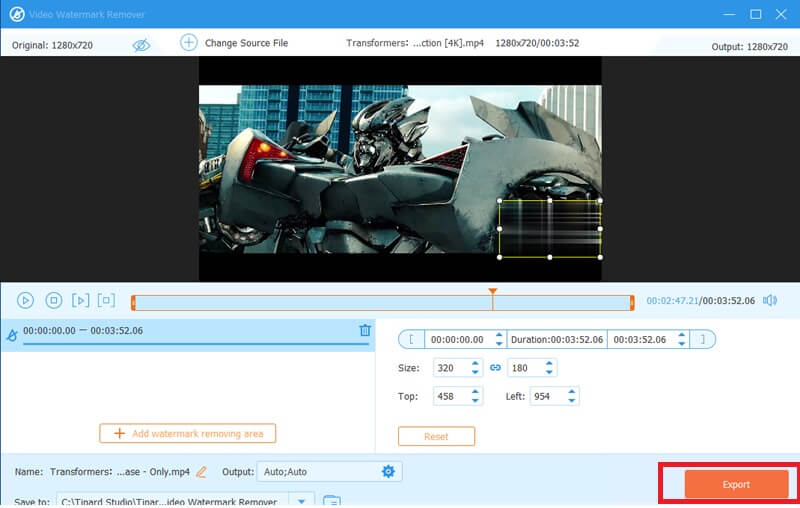
パート7. Bandicam Watermark Removerに関するよくある質問
Bandicamには透かしがありますか?
Bandicam は、多くの人が画面録画に使用している無料ソフトウェアです。ただし、無料版の Bandicam を使用してアクティビティを録画する場合は、ビデオの上部に小さなアイコンが表示されることを我慢する必要があります。ただし、Bandicam の完全版にアップグレードすると、録画時に透かしが表示されなくなります。
スクリーンレコーダーから透かしを削除するにはどうすればよいですか?
画面録画からウォーターマークを削除するには、通常、Bandicam の有料版にアップグレードする必要があります。このような状況で保存したビデオからウォーターマークを削除したい場合は、このプログラムの完全版を購入してアクティブ化する必要があります。購入後は、マークが表示されずに画面を自由に録画できます。
ZoomはBandicamを検出しますか?
Zoom は Bandicam を画面録画ソフトウェアとして認識しません。Bandicam は、Zoom からの介入なしに、会議や画面に表示されるその他のコンテンツを録画できます。ただし、プライバシー権や著作権法を考慮して、Zoom やその他のオンライン コンテンツを録画する際には、この種のソフトウェアを責任を持って使用することが非常に重要です。実際、そのようなコンテンツには他人の個性や著作権で保護された情報が含まれる可能性があるため、録画に必要な許可を常に得ていることを確認してください。
もしあなたが困惑しているなら Bandicamのロゴを消す方法 録画からウォーターマークが消えてしまった場合、Bandicam Watermark Remover を使用すると、この問題を簡単に解決できます。ウォーターマークを削除すると、画面に表示されるもののプロフェッショナルで視覚的なイメージが向上し、すべてのユーザーが邪魔されることなく優れたビデオを作成できます。ユーザー向けに設計されたインターフェイスと機能的な機能を備えているため、コンテンツを作成する個人、教育者、専門家にとって非常に重要です。
ロスレス品質での変換のために350以上のフォーマットをサポートする完全なビデオツールボックス。



 安全なダウンロード
安全なダウンロード